Anche se si ritiene che una tastiera e un mouse siano il modo migliore per giocare agli sparatutto in prima persona, alcune persone non riescono a capire il diverso stile di controllo del loro controller di console preferito. Fortunatamente, se stai giocando a Overwatch 2 su un PC e non ti piace la natura punta e clicca di una tastiera e un mouse, puoi facilmente collegare un controller e giocare come faresti sul tuo televisore. Ecco come configurare un controller per Overwatch 2 su un PC.
Imparentato: Come cambiare server in Overwatch 2
Come utilizzare un controller in Overwatch 2 su un PC
Il processo di utilizzo del tuo controller preferito sulla versione PC di Overwatch 2 non potrebbe essere più semplice se stai utilizzando un controller Xbox One o Xbox Series X. Tutto quello che devi fare è collegare il controller al PC tramite Bluetooth. Prima di entrare nel gioco, fai clic sulla barra di ricerca di Windows e digita Bluetooth e altre impostazioni del dispositivo. Nella parte superiore dello schermo, fai clic sul pulsante più e quindi sull’opzione Bluetooth in alto. Il PC inizierà a cercare i dispositivi Bluetooth nell’area.
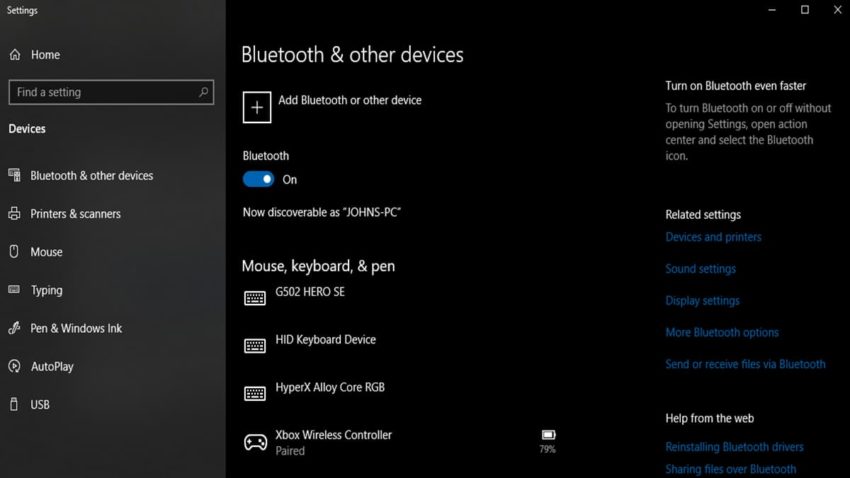
A questo punto, accendi il controller Xbox e tieni premuto il pulsante in alto che ha tre linee sinuose accanto ad esso. Il pulsante Xbox dovrebbe iniziare a lampeggiare rapidamente. Guarda il tuo monitor e, alla fine, il controller dovrebbe apparire lì. Fai clic su di esso e il pulsante Xbox dovrebbe rimanere acceso e sei a posto.
Ora tutto ciò che devi fare è avviare Overwatch 2. Non appena sei in gioco, premi un pulsante qualsiasi sul controller e il gioco passerà automaticamente ai controlli del controller. Lo stesso è vero il contrario. Se premi qualcosa sulla tastiera, i controlli torneranno a quello. Ciò significa che puoi passare automaticamente da uno all’altro mentre sei nel mezzo di un gioco, se lo desideri. Questo può essere utile per digitare in chat.
Puoi anche regolare i tuoi ingressi di controllo in qualsiasi momento nelle Impostazioni. Vai alla sezione Controllo e la colonna all’estrema destra sarà sempre l’input del tuo controller. Fai clic su ciascuna opzione e impostale su ciò che desideri.

